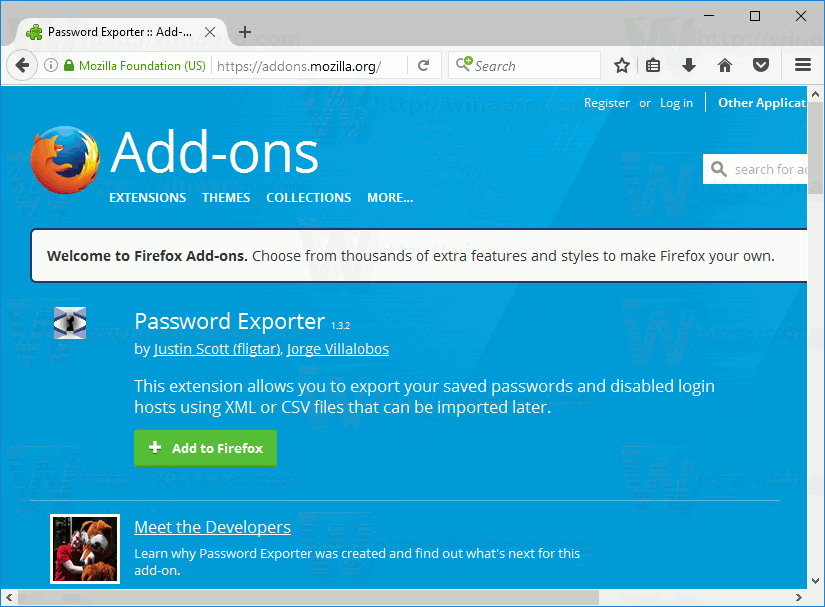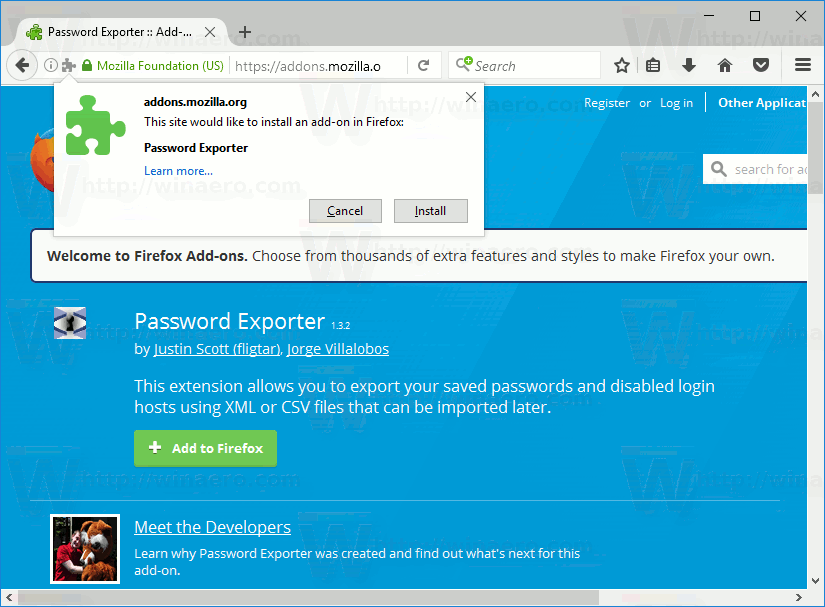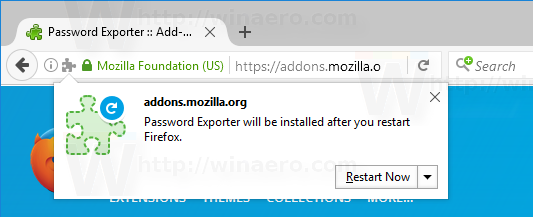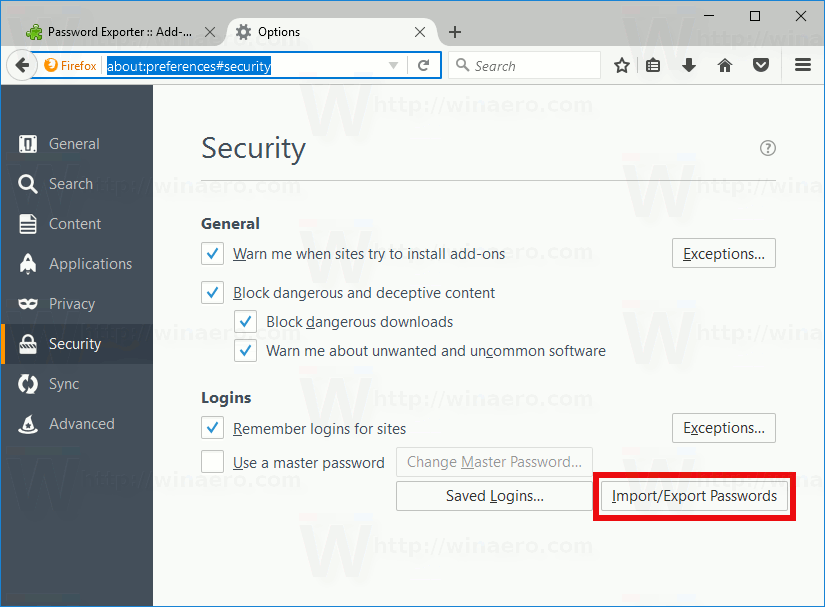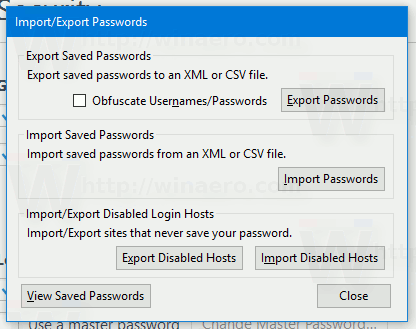Jos Firefoxiin on tallennettu joukko salasanoja, voi olla hyödyllistä viedä ne tiedostoon. Kun asennat käyttöjärjestelmän tai Firefox-selaimen uudelleen, voit palauttaa tämän luettelon salasanoista, jotka olet tallentanut useille verkkosivustoille. Näin.
Jos haluat viedä tallennettuja salasanoja Firefoxiin, sinun on asennettava erityinen laajennus. Sitä kutsutaan Password Exporteriksi ja se on saatavana virallisessa lisäosavarastossa. Näin asennat ja käytät sitä.
Vastaanottaja vie tallennetut salasanat Firefoxissa tiedostoon , tee seuraava.
vizio-televisio sammuu ja käynnistyy jatkuvasti
- Käy seuraavalla linkillä Firefoxin avulla: Salasanan viejä .
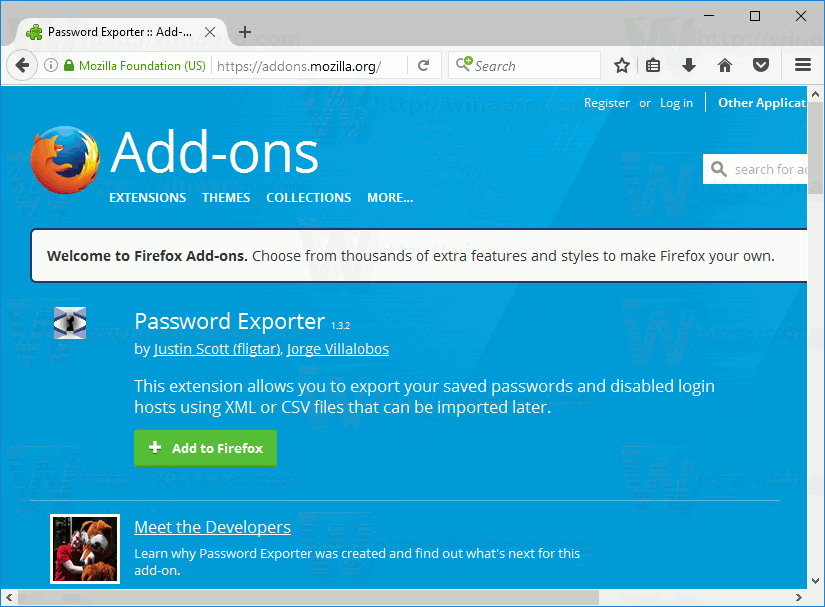
- Napsauta Lisää Firefoxiin. Vahvista asennuspyyntö.
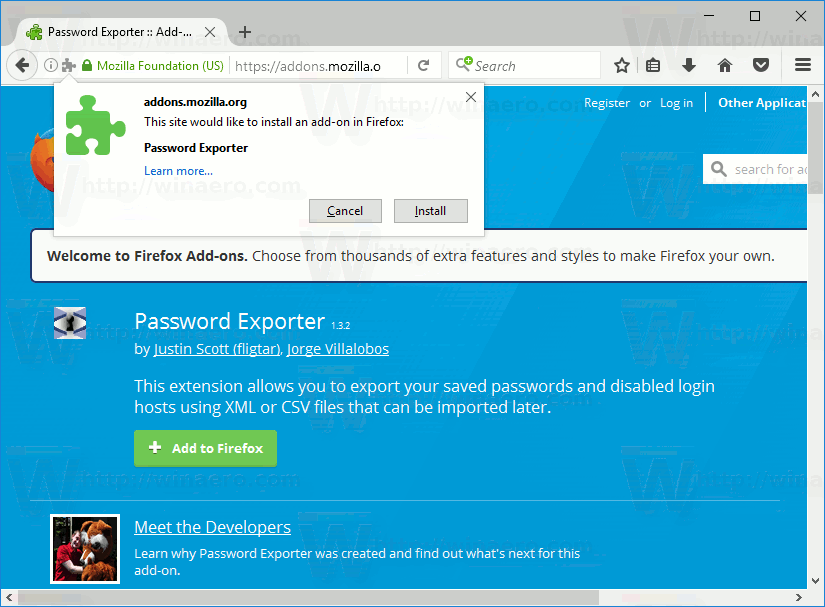
- Käynnistä Firefox uudelleen pyydettäessä.
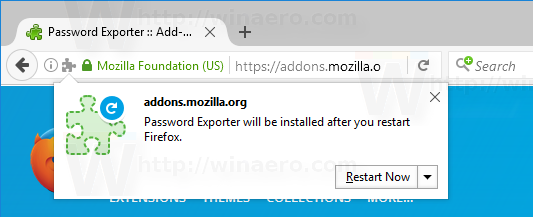
- Lisäosa lisää uuden painikkeen Tuo / vie salasanoja kohtaan Asetukset - Suojaus. Pääset siihen nopeasti kirjoittamalla seuraavan tekstin osoiteriville:
about: preferences # security
Katso seuraava kuvakaappaus:
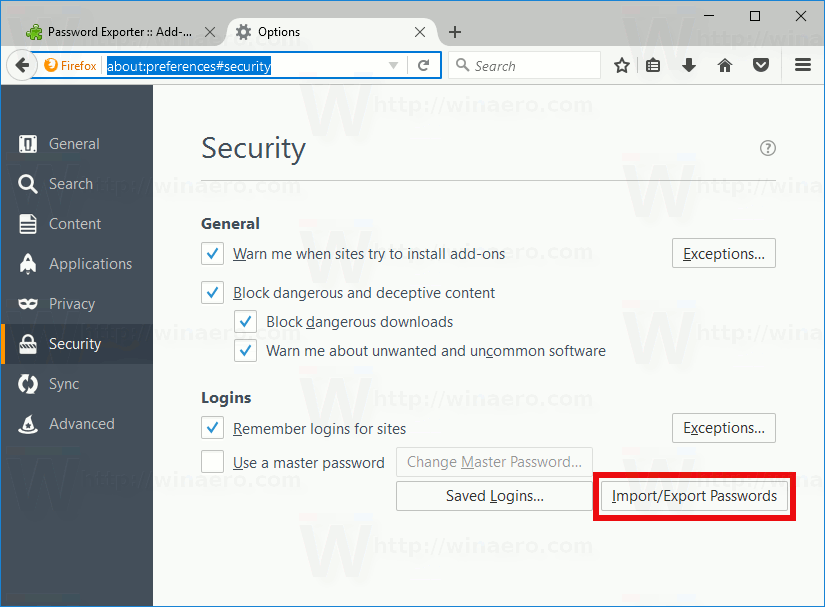
- Napsauta painiketta. Seuraava valintaikkuna avautuu:
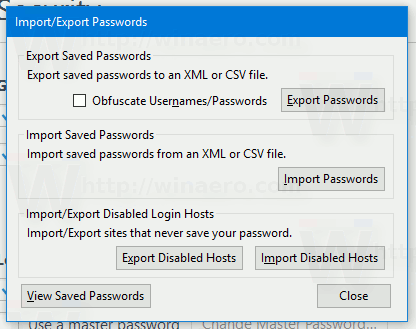
Olet valmis! Laajennuksen avulla voit viedä tallennetut Firefox-salasanat CSV- tai XML-tiedostoon. Salasanojen hämärtämiseksi on erityinen vaihtoehto, mikä voi olla hyödyllistä, kun sinun on piilotettava salasanasi muilta ihmisiltä, jotka voivat avata tiedostosi.
Toinen hyödyllinen vaihtoehto Password Exporter -laajennuksessa on mahdollisuus viedä ja tuoda luettelo sivustoista, jotka olet asettanut koskaan tallentamaan salasanojasi.
kuinka peilata tietokone tulipaloon
Kun olet vienyt tallennetut salasanasi tiedostoon, asenna Password Exporter -laajennus uudelleen, kun asennat Firefoxin tai käyttöjärjestelmän uudelleen, ja tuo ne sitten tiedostosta.
Voit tehdä saman Google Chromessa. Katso Vie tallennetut Google Chrome -salasanat tiedostoon .
Se siitä.